3 būdai, kaip patikrinti, ar „Android“ telefone yra naujinimų
Įvairios / / November 28, 2021
Technologijos vystosi labai sparčiai ir kiekvieną dieną matote, kad išmaniesiems telefonams, planšetiniams kompiuteriams, „Windows“ ir kt. siunčiami nauji naujinimai. Nors kai kurie naujinimai yra labai naudingi ir pagerina vartotojo patirtį, o kiti naujinimai tiesiog pažeidžia OS. Kai vartotojai įdiegia šiuos probleminius naujinimus, jų įrenginys pradeda veikti keistai ir iškart nori grįžti prie ankstesnės savo OS versijos. Deja, kai įdiegiate šiuos naujinimus, kelio atgal nėra. Nors ši problema egzistuoja, naujinimai yra svarbūs jūsų įrenginio saugumui, o gamintojas greitai išleidžia pataisas, kad išspręstų su šiais naujinimais susijusias problemas. Taigi, kad ir kiek vengtumėte atnaujinimų, tam tikru metu įrenginį atnaujinti tampa privaloma.
Šiame vadove ypač kalbėsime apie „Android“ naujinimus. Šiuo metu „Android“ naujinimai stumiami dažnai ir kiekvienas naujas naujinimas padeda pagerinti „Android“ įrenginių vartotojo sąsają arba saugumą. Paprastai vartotojai gauna pranešimus apie naujus savo išmaniųjų telefonų atnaujinimus pranešimų išskleidžiamojoje srityje, jei įjungti mobilieji duomenys arba Wi-Fi. Nors šie pranešimai yra naudingi, tačiau daugeliu atvejų vartotojai linkę pamiršti patikrinti naujinimus arba pranešimas tiesiog išnyksta po kitais pranešimais.
Šiuos naujinimus įrenginių gamintojai paprastai išleidžia bangomis, o kadangi šių naujinimų išleidžiama daug, prasminga, kad naujinimai gali būti pasiekiami ne visiems iš karto ir gali užtrukti šiek tiek laiko, kol juos pasiekia kiekvienas Vartotojas. Be to, naujinimai gali būti nesuderinami su senesniu įrenginiu arba gali būti nepasiekiami jūsų konkrečiam įrenginio modeliui.

Taigi, gali būti, kad pranešimas apie atnaujinimą gali vėluoti arba nepasieks jus iš karto. Esant tokiai situacijai, rekomenduojama rankiniu būdu patikrinti, ar „Android“ telefone yra naujinimų, ir nelaukti, kol pasirodys pranešimas apie naujinimą. Ir kai kuriais atvejais, jei naujinimo pranešimas nerodomas, tai nereiškia, kad naujinimas nepasiekiamas įrenginį, jums tereikia rankiniu būdu patikrinti, ar nėra naujinimo, ir, jei yra naujinimų, galite nedelsdami jį įdiegti savo kompiuteryje prietaisas.
Dabar kyla klausimas, kaip rankiniu būdu patikrinti, ar „Android“ įrenginyje nėra naujinimų? Na, nesijaudinkite, mes atsakysime į šį tikslų klausimą šiame vadove, iš tikrųjų aptarsime 3 skirtingus būdus, kuriais galite rankiniu būdu patikrinti, ar telefone yra naujinimų.
Turinys
- 3 būdai, kaip patikrinti, ar „Android“ telefone yra naujinių
- 1 būdas: patikrinkite, ar nėra naujinimų, naudodami nustatymų programą
- 2 būdas: naudokite „Google Play“ parduotuvę, kad patikrintumėte, ar nėra programų naujinimų
- 3 būdas: „Smart Switch“ naudojimas „Samsung“ įrenginiams
3 būdai, kaip patikrinti, ar „Android“ telefone yra naujinių
Toliau pateikiami įvairūs metodai, kuriais galite rankiniu būdu patikrinti, ar nėra naujinimų, jei jūsų telefone nerodomas pranešimas apie naujinimą:
Pastaba:Toliau pateikti metodai yra beveik panašūs visiems „Android“ įrenginiams, tačiau gali šiek tiek skirtis dėl „Android“ versijos skirtumų.
1 būdas: patikrinkite, ar nėra naujinimų, naudodami nustatymų programą
Norėdami rankiniu būdu patikrinti, ar „Android“ telefone yra naujinių, naudodami „Nustatymų“ programą, atlikite toliau nurodytus veiksmus.
1. Atidarykite Nustatymų programa „Android“ telefone spustelėdami jo piktogramą po telefono programų sąrašu.

2.Nustatymų skiltyje spustelėkite Apie telefoną ar sistemą variantas.
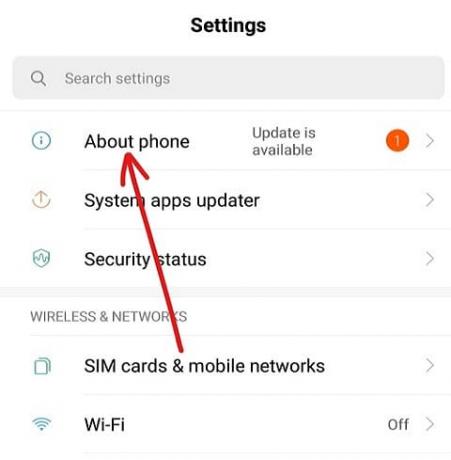
3. Tada spustelėkite Sistemos atnaujinimas parinktis dalyje Apie telefoną arba sistemą.

3. Jūsų telefonas pradės tikrinti, ar bet koks jūsų telefono naujinimas.
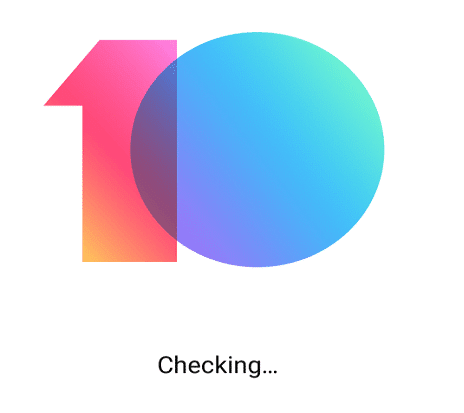
4.Jei yra naujinimas, Atsisiųskite naujinimą pasirodys parinktis ar kažkas panašaus. Bet jei jūsų telefonas yra atnaujintas, pamatysite ekraną, kuriame bus rodomas jūsų telefonas telefonas yra atnaujintas.
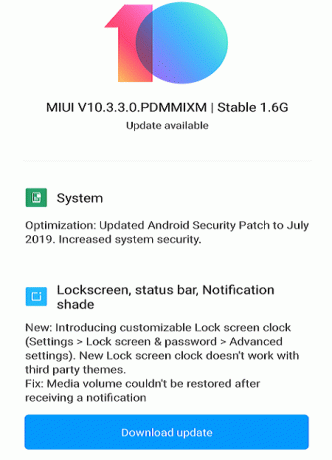
5. Jei pasirodys mygtukas Atsisiųsti naujinimą, spustelėkite jį ir jūsų telefonas pradės atsisiųsti naujinimą.
6. Kai atsisiuntimas bus baigtas, įdiekite naujinimą ir iš naujo paleiskite telefoną.
Atlikus aukščiau nurodytus veiksmus, jūsų telefonas bus atnaujintas į naujausią Android OS versiją.
2 būdas: naudokite „Google Play“ parduotuvę, kad patikrintumėte, ar nėra programų naujinimų
Jei norite sužinoti, ar telefone įdiegtoms programoms naujinys yra rankiniu būdu, jei negavote jokio pranešimo apie naujinimą, tai galite padaryti atlikdami toliau nurodytus veiksmus.
1. Atidarykite Google Play parduotuvė spustelėdami jo piktogramą po telefono programų sąrašu.

2. Spustelėkite trijų eilučių piktogramą, kuri bus pasiekiama viršutiniame kairiajame kampe.

3. Dabar spustelėkite Mano programos ir žaidimai parinktį iš atsidariusio meniu.
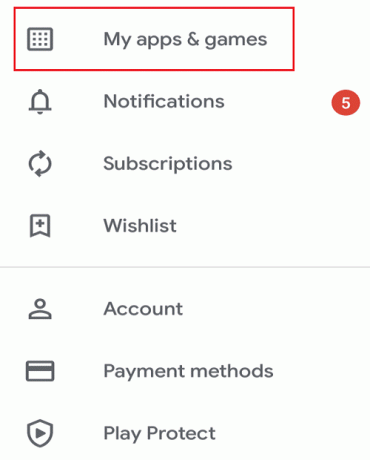
Pastaba: Prieš tęsdami įsitikinkite, kad jūsų telefone yra geras interneto ryšys.
4.Skiltyje Mano programos ir žaidimai pereikite prie Atnaujinimai viršutiniame meniu.

5. Jei yra kokių nors naujinimų, pamatysite Atnaujinti viską parinktis dešinėje pusėje. Spustelėjus mygtuką Atnaujinti viską bus atnaujintos visos programos, kurių naujinimas yra pasiekiamas.

6. Jei nenorite atnaujinti visų programų ir tik konkrečių programų, nespustelėkite mygtuko Atnaujinti viską, o spustelėkite Atnaujinimo mygtukas yra šalia konkrečios programos, kurią norite atnaujinti.
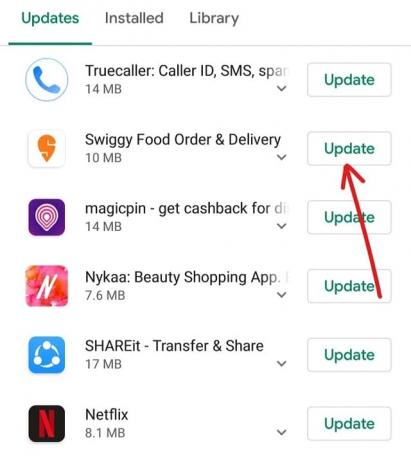
7.Jei norite bet kuriuo metu sustabdyti atnaujinimą, spustelėkite Sustabdyti mygtuką.
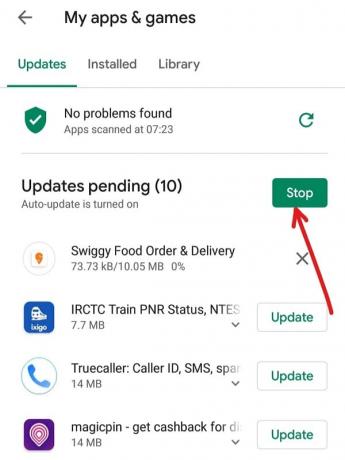
8. Atsisiuntę ir įdiegę naujinimą, iš naujo paleiskite telefoną.
Atlikus aukščiau nurodytus veiksmus ir iš naujo paleisdamas telefoną, bus atnaujintos visos pasirinktos programos.
3 būdas: „Smart Switch“ naudojimas „Samsung“ įrenginiams
Jei turite „Samsung“ įrenginius ar telefoną, galite patikrinti, ar yra telefono naujinių, naudodami „Smart switch“ svetainę, kuri veikia žiniatinklio naršyklėje:
1. Atidarykite bet kurią interneto naršyklę, pvz Google Chrome, Mozilla Firefox, Internet Explorerir kt. kompiuteryje.
2. Dabar eikite į Samsung Smart switch svetainę naudojant šią nuorodą.

3. Jei naudojate „Mac“, spustelėkite Atsisiųskite iš „Mac App Store“. mygtuką arba, jei naudojate Windows OS, spustelėkite Gaukite jį sistemoje „Windows“. mygtukas, esantis puslapio apačioje.

4. Išmanusis jungiklis pasirinktai operacinei sistemai bus pradėtas atsisiųsti.
5. Kai atsisiuntimas bus baigtas, paleiskite atsisiųstą diegimo programą spustelėdami ją.

6. Spustelėkite Taip kai prašoma patvirtinimo tęsti.
7. Prasidės Smart Switch diegimas. Palaukite, kol procesas bus baigtas nes tai gali užtrukti.
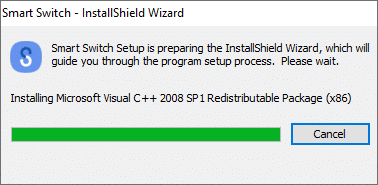
8. Gausite raginimą iš naujo paleisti kompiuterį. Jei norite iš naujo paleisti dabar, spustelėkite Taip Kitu atveju spustelėkite mygtuką Ne.
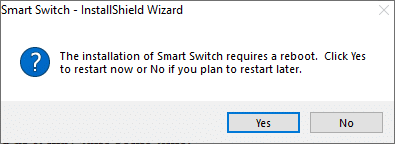
Pastaba: Kad galėtumėte naudoti Smart Switch, turite iš naujo paleisti kompiuterį.
9. Kai kompiuteris paleidžiamas iš naujo, dar kartą ieškokite Išmanusis jungiklis naudodami paieškos parinktį ir paspauskite įvesties mygtuką viršutiniame paieškos rezultate. Atsidarys dialogo langas Žemiau.
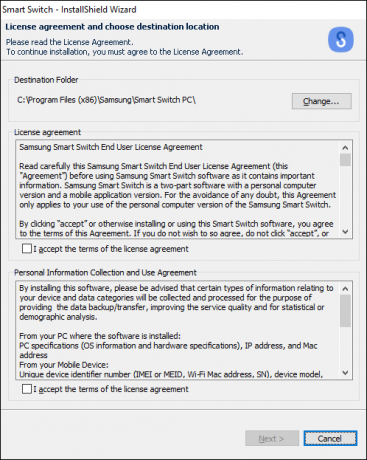
10.Pažymėkite abu žymimuosius laukelius šalia „Sutinku su licencijos sutarties sąlygomis“.

11. Baigę spustelėkite Kitas mygtukas galima rasti puslapio apačioje.
12. Atsiras toliau pateiktas dialogo langas Sąrankos būsena.
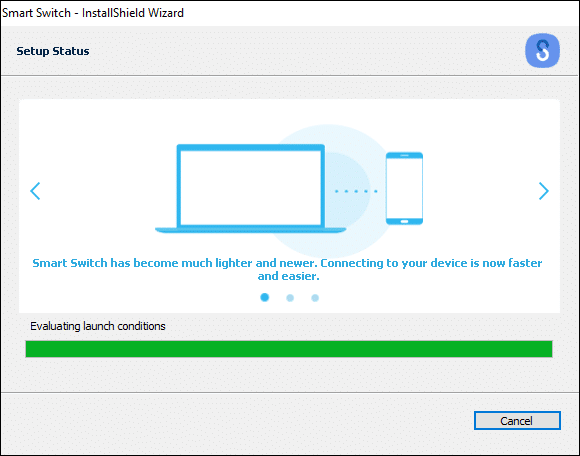
13. Kai procesas bus baigtas, Bus pradėtas įrenginių tvarkyklių diegimas. Palaukite, kol bus įdiegtos visos įrenginių tvarkyklės, o tai gali užtrukti kelias minutes.
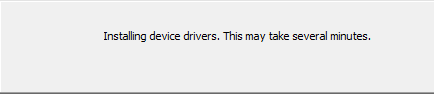
14. Kai diegimo procesas bus baigtas, spustelėkite Baigti mygtuką.
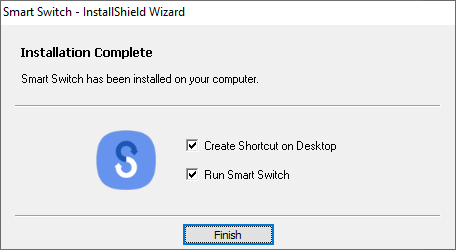
15. Pasirodys ekranas Sveiki atvykę į Smart Switch.
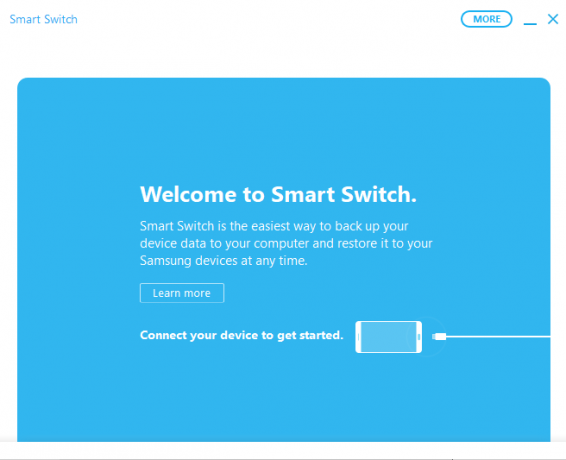
16.Prijunkite savo Samsung įrenginį prie kompiuterio kuriame ką tik įdiegėte „Smart Switch“.
17.Jei jūsų įrenginiui yra naujinys, spustelėkite Atnaujinimo mygtukas pasiekiamas išmaniojo jungiklio ekrane po prijungto įrenginio pavadinimu.

18. Pamatysite išsamią versijos informaciją, į kurią bus atnaujintas jūsų įrenginys. Spustelėkite Tęsti norėdami tęsti atnaujinimą.
19. Spustelėkite Gerai mygtuką, kad pradėtumėte atnaujinimo procesą.
Pastaba:Nespauskite jokio mygtuko ir neatjunkite įrenginio, kol procesas nebus baigtas.
20. Baigę naujinimą atjunkite įrenginį nuo kompiuterio ir paleiskite jį iš naujo.
Atlikus aukščiau nurodytus veiksmus, kai telefonas bus paleistas iš naujo, jis bus atnaujintas į naujausią OS versiją.
Rekomenduojamas:
- Pataisyti Nepavyko bendrinti nuotraukų iš „Instagram“ į „Facebook“.
- Kaip susisiekti su „Yahoo“ dėl palaikymo informacijos
Tikimės, kad naudodami aukščiau nurodytus metodus galėsite sužinoti apie atnaujinimus ir atnaujinti savo telefoną, taip pat visas programas, net jei negavote jokio pranešimo apie prieinamumą atnaujinti.



